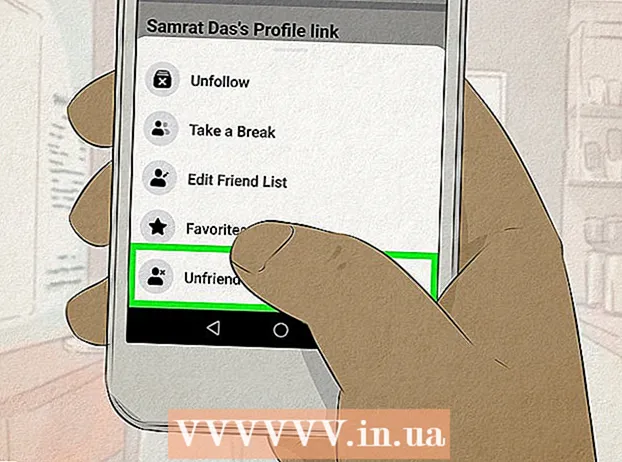Autor:
Florence Bailey
Erstelldatum:
23 Marsch 2021
Aktualisierungsdatum:
1 Juli 2024

Inhalt
- Schritte
- Methode 1 von 5: Chrome
- Methode 2 von 5: Internet Explorer
- Methode 3 von 5: Firefox
- Methode 4 von 5: Safari
- Methode 5 von 5: Oper
- Tipps
- Warnungen
Add-ons sind Erweiterungen und Plugins von Drittanbietern, die in Webbrowsern installiert werden können und einige der Browserfunktionen erweitern oder anpassen. Unnötige Add-Ons können entfernt oder deaktiviert werden. Das Installieren, Deinstallieren oder Deaktivieren eines Add-Ons von Drittanbietern ist in jedem Browser ziemlich einfach.
Schritte
Methode 1 von 5: Chrome
 1 Öffne das Chrome-Menü (☰). Sie finden es in der oberen rechten Ecke des Fensters.
1 Öffne das Chrome-Menü (☰). Sie finden es in der oberen rechten Ecke des Fensters. - Für die mobile Version von Chrome sind keine Erweiterungen verfügbar.
 2 Wählen Sie Weitere Tools > Erweiterungen. Die Registerkarte Erweiterungen wird geöffnet. Um diese Registerkarte zu öffnen, können Sie auch in der Adressleiste eingeben Chrom: // Erweiterungen /.
2 Wählen Sie Weitere Tools > Erweiterungen. Die Registerkarte Erweiterungen wird geöffnet. Um diese Registerkarte zu öffnen, können Sie auch in der Adressleiste eingeben Chrom: // Erweiterungen /.  3 Suchen Sie die Erweiterung, die Sie deaktivieren möchten. Scrollen Sie durch die Liste aller installierten Erweiterungen und suchen Sie diejenige, die Sie deaktivieren möchten.
3 Suchen Sie die Erweiterung, die Sie deaktivieren möchten. Scrollen Sie durch die Liste aller installierten Erweiterungen und suchen Sie diejenige, die Sie deaktivieren möchten.  4 Deaktivieren Sie das Kontrollkästchen neben Aktiviert. Die Erweiterung wird deaktiviert.
4 Deaktivieren Sie das Kontrollkästchen neben Aktiviert. Die Erweiterung wird deaktiviert.  5 Klicken Sie auf das Papierkorbsymbol, um die Erweiterung zu entfernen. Installieren Sie es erneut, wenn Sie es verwenden möchten.
5 Klicken Sie auf das Papierkorbsymbol, um die Erweiterung zu entfernen. Installieren Sie es erneut, wenn Sie es verwenden möchten.  6 Setzen Sie die Chrome-Einstellungen zurück, um alle Erweiterungen gleichzeitig zu deaktivieren. Tun Sie dies, wenn Ihr Browser zu viele Erweiterungen hat.
6 Setzen Sie die Chrome-Einstellungen zurück, um alle Erweiterungen gleichzeitig zu deaktivieren. Tun Sie dies, wenn Ihr Browser zu viele Erweiterungen hat. - Öffnen Sie das Chrome-Menü (☰) und wählen Sie Einstellungen.
- Klicken Sie unten auf der Seite auf "Erweitert".
- Scrollen Sie nach unten und klicken Sie auf Standardeinstellungen wiederherstellen. Bestätigen Sie, dass Sie die Chrome-Einstellungen zurücksetzen möchten.
 7 Überprüfen Sie Ihren Computer auf Malware, wenn Sie bestimmte Erweiterungen nicht deaktivieren können. Wenn Sie die Symbolleiste oder eine andere Erweiterung nicht loswerden können, kann Malware der Übeltäter sein. Laden Sie AdwCleaner und Malwarebytes Antimalware herunter und führen Sie sie aus. Diese kostenlosen Programme finden und entfernen die meisten Malware.
7 Überprüfen Sie Ihren Computer auf Malware, wenn Sie bestimmte Erweiterungen nicht deaktivieren können. Wenn Sie die Symbolleiste oder eine andere Erweiterung nicht loswerden können, kann Malware der Übeltäter sein. Laden Sie AdwCleaner und Malwarebytes Antimalware herunter und führen Sie sie aus. Diese kostenlosen Programme finden und entfernen die meisten Malware. - Lesen Sie diesen Artikel, um zu erfahren, wie Sie Malware entfernen.
Methode 2 von 5: Internet Explorer
 1 Klicken Sie auf Extras oder das Zahnradsymbol und wählen Sie Add-ons aus dem Menü. Das Fenster "Add-Ins" wird geöffnet.
1 Klicken Sie auf Extras oder das Zahnradsymbol und wählen Sie Add-ons aus dem Menü. Das Fenster "Add-Ins" wird geöffnet. - Wenn kein Zahnradsymbol vorhanden ist, öffnen Sie das Menü Extras und wählen Sie Add-ons. Wenn auch das Menü Extras nicht verfügbar ist, klicken Sie auf Alt auf der Tastatur.
- Hinweis: Add-ons sind für die mobile Version von Internet Explorer nicht verfügbar.
 2 Wählen Sie im Menü Anzeige (links) die Option Alle Add-ons. Alle installierten Add-Ons werden angezeigt, einschließlich der standardmäßig ausgeblendeten.
2 Wählen Sie im Menü Anzeige (links) die Option Alle Add-ons. Alle installierten Add-Ons werden angezeigt, einschließlich der standardmäßig ausgeblendeten.  3 Suchen Sie das Add-On, das Sie deaktivieren möchten. Die installierten Add-ons werden im Abschnitt Symbolleisten und Erweiterungen des Add-ons-Fensters angezeigt. Wenn das Add-In aktiviert ist, wird in der Spalte Status Aktiviert angezeigt.
3 Suchen Sie das Add-On, das Sie deaktivieren möchten. Die installierten Add-ons werden im Abschnitt Symbolleisten und Erweiterungen des Add-ons-Fensters angezeigt. Wenn das Add-In aktiviert ist, wird in der Spalte Status Aktiviert angezeigt.  4 Wählen Sie das Add-On aus und klicken Sie auf Deaktivieren. Diese Schaltfläche wird in der unteren rechten Ecke des Fensters angezeigt.
4 Wählen Sie das Add-On aus und klicken Sie auf Deaktivieren. Diese Schaltfläche wird in der unteren rechten Ecke des Fensters angezeigt.  5 Bestätigen Sie, dass Sie das Add-On deaktivieren möchten. Auf dem Bildschirm werden Informationen zu verwandten Add-Ons angezeigt, die ebenfalls deaktiviert werden.
5 Bestätigen Sie, dass Sie das Add-On deaktivieren möchten. Auf dem Bildschirm werden Informationen zu verwandten Add-Ons angezeigt, die ebenfalls deaktiviert werden.  6 Klicken Sie auf Entfernen, um das ausgewählte Add-In zu entfernen (falls möglich). Nicht jedes Add-On kann entfernt werden, da einige Add-Ons erforderlich sind, damit Internet Explorer und Windows ordnungsgemäß funktionieren. Wenn das Add-In entfernt werden kann, wird neben der Schaltfläche Aktivieren/Deaktivieren eine Schaltfläche Entfernen angezeigt.
6 Klicken Sie auf Entfernen, um das ausgewählte Add-In zu entfernen (falls möglich). Nicht jedes Add-On kann entfernt werden, da einige Add-Ons erforderlich sind, damit Internet Explorer und Windows ordnungsgemäß funktionieren. Wenn das Add-In entfernt werden kann, wird neben der Schaltfläche Aktivieren/Deaktivieren eine Schaltfläche Entfernen angezeigt.  7 Setzen Sie die Internet Explorer-Einstellungen zurück, um alle Add-Ons auf einmal zu deaktivieren. Tun Sie dies, wenn Ihr Browser mit Add-Ons überlastet ist.
7 Setzen Sie die Internet Explorer-Einstellungen zurück, um alle Add-Ons auf einmal zu deaktivieren. Tun Sie dies, wenn Ihr Browser mit Add-Ons überlastet ist. - Klicken Sie auf Extras > Internetoptionen.
- Gehen Sie zur Registerkarte Erweitert und klicken Sie dann auf Zurücksetzen. Drücken Sie erneut auf "Zurücksetzen", um Ihre Aktionen zu bestätigen.
 8 Überprüfen Sie Ihren Computer auf Malware, wenn Sie bestimmte Erweiterungen nicht deaktivieren können. Wenn Sie die Symbolleiste oder eine andere Erweiterung nicht loswerden können, kann Malware der Übeltäter sein. Laden Sie AdwCleaner und Malwarebytes Antimalware herunter und führen Sie sie aus. Diese kostenlosen Programme finden und entfernen die meisten Malware.
8 Überprüfen Sie Ihren Computer auf Malware, wenn Sie bestimmte Erweiterungen nicht deaktivieren können. Wenn Sie die Symbolleiste oder eine andere Erweiterung nicht loswerden können, kann Malware der Übeltäter sein. Laden Sie AdwCleaner und Malwarebytes Antimalware herunter und führen Sie sie aus. Diese kostenlosen Programme finden und entfernen die meisten Malware. - Lesen Sie diesen Artikel, um zu erfahren, wie Sie Malware entfernen.
Methode 3 von 5: Firefox
 1 Öffnen Sie das Firefox-Menü (☰) und wählen Sie Add-ons. Die Registerkarte Add-ons-Verwaltung wird geöffnet.
1 Öffnen Sie das Firefox-Menü (☰) und wählen Sie Add-ons. Die Registerkarte Add-ons-Verwaltung wird geöffnet. - Firefox Mobile unterstützt keine Add-Ons.
 2 Klicken Sie links auf die Registerkarte Erweiterungen. Eine Liste aller installierten Erweiterungen wird geöffnet.
2 Klicken Sie links auf die Registerkarte Erweiterungen. Eine Liste aller installierten Erweiterungen wird geöffnet.  3 Klicken Sie neben der Erweiterung, die Sie deaktivieren möchten, auf Deaktivieren. Die Erweiterung wird deaktiviert.
3 Klicken Sie neben der Erweiterung, die Sie deaktivieren möchten, auf Deaktivieren. Die Erweiterung wird deaktiviert.  4 Klicken Sie auf Entfernen, um die Erweiterung zu entfernen. Installieren Sie es erneut, wenn Sie es verwenden möchten. Sie können auf Rückgängig klicken, um die zuletzt entfernte Erweiterung erneut zu installieren.
4 Klicken Sie auf Entfernen, um die Erweiterung zu entfernen. Installieren Sie es erneut, wenn Sie es verwenden möchten. Sie können auf Rückgängig klicken, um die zuletzt entfernte Erweiterung erneut zu installieren.  5 Setzen Sie die Firefox-Einstellungen zurück, um alle installierten Erweiterungen auf einmal zu entfernen. Im Gegensatz zu anderen Browsern werden beim Zurücksetzen auf die Werkseinstellungen in Firefox Erweiterungen deinstalliert, nicht deaktiviert.
5 Setzen Sie die Firefox-Einstellungen zurück, um alle installierten Erweiterungen auf einmal zu entfernen. Im Gegensatz zu anderen Browsern werden beim Zurücksetzen auf die Werkseinstellungen in Firefox Erweiterungen deinstalliert, nicht deaktiviert. - Öffnen Sie das Firefox-Menü (☰) und wählen Sie „?“.
- Klicken Sie auf Fehlerbehebungsinformationen> Firefox aktualisieren. Sobald Sie Ihre Entscheidung bestätigt haben, werden die Firefox-Einstellungen zurückgesetzt und alle Erweiterungen entfernt.
 6 Überprüfen Sie Ihren Computer auf Malware, wenn Sie bestimmte Erweiterungen nicht deaktivieren können. Wenn Sie die Symbolleiste oder eine andere Erweiterung nicht loswerden können, kann Malware der Übeltäter sein. Laden Sie AdwCleaner und Malwarebytes Antimalware herunter und führen Sie sie aus. Diese kostenlosen Programme finden und entfernen die meisten Malware.
6 Überprüfen Sie Ihren Computer auf Malware, wenn Sie bestimmte Erweiterungen nicht deaktivieren können. Wenn Sie die Symbolleiste oder eine andere Erweiterung nicht loswerden können, kann Malware der Übeltäter sein. Laden Sie AdwCleaner und Malwarebytes Antimalware herunter und führen Sie sie aus. Diese kostenlosen Programme finden und entfernen die meisten Malware. - Lesen Sie diesen Artikel, um zu erfahren, wie Sie Malware entfernen.
Methode 4 von 5: Safari
 1 Öffnen Sie das Safari-Menü und wählen Sie Einstellungen. Das Fenster "Einstellungen" wird geöffnet.
1 Öffnen Sie das Safari-Menü und wählen Sie Einstellungen. Das Fenster "Einstellungen" wird geöffnet. - Safari Mobile unterstützt keine Add-Ons.
 2 Klicken Sie auf den Reiter "Erweiterungen". Auf der linken Seite des Fensters wird eine Liste aller installierten Erweiterungen angezeigt.
2 Klicken Sie auf den Reiter "Erweiterungen". Auf der linken Seite des Fensters wird eine Liste aller installierten Erweiterungen angezeigt.  3 Wählen Sie die Erweiterung aus, die Sie deaktivieren möchten. Details der Erweiterung werden auf der rechten Seite des Fensters angezeigt.
3 Wählen Sie die Erweiterung aus, die Sie deaktivieren möchten. Details der Erweiterung werden auf der rechten Seite des Fensters angezeigt.  4 Deaktivieren Sie das Kontrollkästchen "Aktivieren", um die Erweiterung zu deaktivieren. Es wird deaktiviert.
4 Deaktivieren Sie das Kontrollkästchen "Aktivieren", um die Erweiterung zu deaktivieren. Es wird deaktiviert.  5 Bewegen Sie den Schieberegler in die Position Aus, um alle Erweiterungen zu deaktivieren. Es befindet sich in der oberen rechten Ecke.
5 Bewegen Sie den Schieberegler in die Position Aus, um alle Erweiterungen zu deaktivieren. Es befindet sich in der oberen rechten Ecke.  6 Wählen Sie eine Erweiterung aus und klicken Sie auf Entfernen, um sie zu entfernen. Die Erweiterung wird entfernt.
6 Wählen Sie eine Erweiterung aus und klicken Sie auf Entfernen, um sie zu entfernen. Die Erweiterung wird entfernt.  7 Laden Sie Malwarebytes für Mac herunter, wenn Sie einige Symbolleisten nicht loswerden können. Das beliebte Antivirenprogramm AdwareMedic wurde von Malwarebytes übernommen und heißt jetzt Malwarebytes for Mac. Dieses kostenlose Programm findet und entfernt die meisten Malware.
7 Laden Sie Malwarebytes für Mac herunter, wenn Sie einige Symbolleisten nicht loswerden können. Das beliebte Antivirenprogramm AdwareMedic wurde von Malwarebytes übernommen und heißt jetzt Malwarebytes for Mac. Dieses kostenlose Programm findet und entfernt die meisten Malware. - Lesen Sie diesen Artikel, um zu erfahren, wie Sie Malware auf Mac-Computern entfernen.
Methode 5 von 5: Oper
 1 Öffnen Sie das Opera-Menü. Sie finden es in der oberen rechten Ecke des Fensters.
1 Öffnen Sie das Opera-Menü. Sie finden es in der oberen rechten Ecke des Fensters. - Opera Mobile unterstützt keine Add-Ons.
 2 Klicken Sie auf Erweiterungen > Erweiterungen verwalten. Die Registerkarte Erweiterungen wird geöffnet. Sie können auch klicken Strg+⇧ Umschalten+Eum diese Registerkarte zu öffnen.
2 Klicken Sie auf Erweiterungen > Erweiterungen verwalten. Die Registerkarte Erweiterungen wird geöffnet. Sie können auch klicken Strg+⇧ Umschalten+Eum diese Registerkarte zu öffnen.  3 Klicken Sie für die Erweiterung, die Sie deaktivieren möchten, auf Deaktivieren. Es wird deaktiviert.
3 Klicken Sie für die Erweiterung, die Sie deaktivieren möchten, auf Deaktivieren. Es wird deaktiviert.  4 Klicken Sie auf das "X" in der oberen rechten Ecke der Erweiterungsbeschreibung, um sie zu entfernen. Sie werden aufgefordert, das Entfernen der Erweiterung zu bestätigen.
4 Klicken Sie auf das "X" in der oberen rechten Ecke der Erweiterungsbeschreibung, um sie zu entfernen. Sie werden aufgefordert, das Entfernen der Erweiterung zu bestätigen.  5 Überprüfen Sie Ihren Computer auf Malware, wenn Sie bestimmte Erweiterungen nicht deaktivieren können. Wenn Sie die Symbolleiste oder eine andere Erweiterung nicht loswerden können, kann Malware der Übeltäter sein. Laden Sie AdwCleaner und Malwarebytes Antimalware herunter und führen Sie sie aus. Diese kostenlosen Programme finden und entfernen die meisten Malware.
5 Überprüfen Sie Ihren Computer auf Malware, wenn Sie bestimmte Erweiterungen nicht deaktivieren können. Wenn Sie die Symbolleiste oder eine andere Erweiterung nicht loswerden können, kann Malware der Übeltäter sein. Laden Sie AdwCleaner und Malwarebytes Antimalware herunter und führen Sie sie aus. Diese kostenlosen Programme finden und entfernen die meisten Malware. - Lesen Sie diesen Artikel, um zu erfahren, wie Sie Malware entfernen.
Tipps
- Deaktivieren oder entfernen Sie die Erweiterung, wenn Sie sie von einer nicht vertrauenswürdigen Site heruntergeladen haben. Einige dieser Erweiterungen stellen ein Sicherheitsrisiko dar und können Ihrem Computer schaden, wenn sie nicht aus Ihrem Browser entfernt werden.
Warnungen
- Einige Erweiterungen können nicht entfernt werden, da sie für das ordnungsgemäße Funktionieren des Browsers oder Systems erforderlich sind. Wenn Sie ein bestimmtes Add-On nicht deaktivieren oder deinstallieren können, können Sie es nicht aus Ihrem Browser entfernen.